Vous cherchez à ajouter du mouvement et de la vie dans vos photos statiques ? Vous êtes au bon endroit ! Dans cet article, nous allons vous présenter l’application mobile gratuite Motionleap, disponible sur smartphones et tablettes Android, iPhone et iPad. Vous découvrirez comment faire une photo en mouvement avec votre iPhone, comment créer un effet de mouvement sur une photo, mais également comment envoyer des photos en live. Vous apprendrez également ce qu’est le verrouillage AE AF et quelle application est la meilleure pour animer vos photos. Restez avec nous pour en savoir plus sur Motionleap ! Vous allez adorer donner vie à vos photos !
Comment envoyer une photo en mouvement ?
Si vous cherchez une application pour ajouter du mouvement à vos photos statiques, Motionleap est l’application qu’il vous faut. Disponible gratuitement sur Android, iPhone et iPad, cette application vous permet de donner vie à vos photos en ajoutant des effets de mouvement fascinants.
L’interface de Motionleap est facile à utiliser et disponible en français, ce qui vous permet de créer des photos animées en quelques clics. Avec ses fonctionnalités avancées, vous pouvez ajouter des effets de mouvement en utilisant des outils de rotation et de déplacement pour donner l’impression que votre photo est en mouvement.
Pour envoyer une photo animée à vos amis, vous pouvez facilement la partager directement depuis l’application en utilisant les options de partage intégrées. Vous pouvez également enregistrer votre photo animée sur votre galerie et l’envoyer par e-mail ou via une application de messagerie.
En somme, si vous cherchez à ajouter du mouvement à vos photos et les rendre plus vivantes, Motionleap est l’application qu’il vous faut. Essayez-la dès maintenant et donnez vie à vos souvenirs en quelques clics !
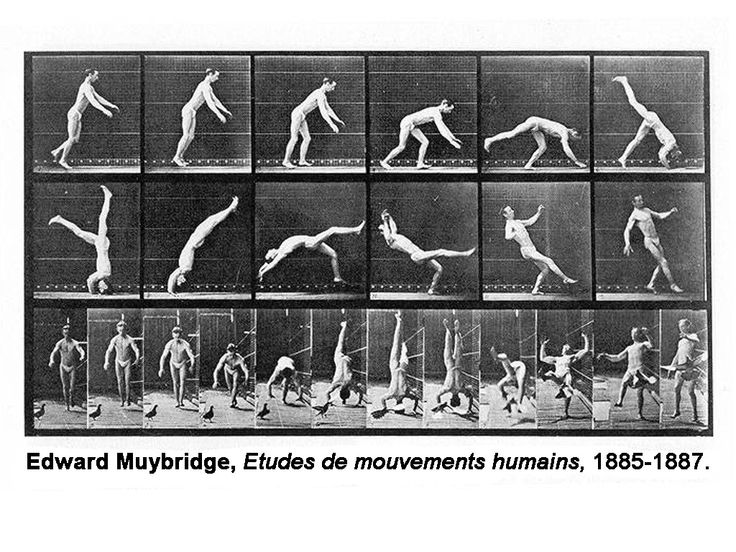
Découvrez aussi Quel mode pour photo en mouvement ?
Comment faire une photo en mouvement avec iPhone ?
Pour faire une photo en mouvement avec votre iPhone, vous pouvez utiliser la fonctionnalité Live Photos. Cette option vous permet de capturer des moments en mouvement et de les transformer en des images animées. Pour commencer, ouvrez l’application Appareil photo de votre iPhone et assurez-vous que vous êtes en mode photo et que l’option Live Photos est activée. Si c’est le cas, vous verrez le bouton Live Photos en haut de l’écran de l’application Appareil photo.
Une fois que vous êtes prêt, tenez votre téléphone immobile et appuyez sur le bouton de l’obturateur pour prendre votre photo en mouvement. Gardez à l’esprit que pour obtenir les meilleurs résultats, il est important de ne pas bouger votre appareil pendant que vous prenez la photo.
Grâce à cette fonctionnalité, vous pouvez capturer des moments en mouvement tels que des cascades, des feux d’artifice ou des animaux en train de courir. Vous pouvez également partager ces photos animées avec vos amis et votre famille en utilisant l’option d’envoi de Live Photos. Cela permet à vos destinataires de voir la photo en mouvement directement dans leur boîte de réception.
En résumé, la fonctionnalité Live Photos de votre iPhone est une excellente façon de capturer des moments en mouvement et de les transformer en des images animées. Pour cela, assurez-vous que votre appareil est en mode photo et que l’option Live Photos est activée. Ensuite, tenez votre téléphone immobile et appuyez sur le bouton de l’obturateur pour prendre votre photo en mouvement.
Comment faire un effet de mouvement sur une photo iPhone ?
Si vous êtes un utilisateur d’iPhone, vous avez probablement déjà entendu parler des Live Photos. Les Live Photos sont des photos animées qui capturent les moments précédant et suivant le moment où vous avez appuyé sur le déclencheur de l’appareil photo. Ils sont un excellent moyen de donner vie à vos photos et de les rendre plus intéressantes.
Si vous souhaitez ajouter un effet de mouvement supplémentaire à vos Live Photos, vous pouvez facilement le faire avec votre iPhone. Tout d’abord, ouvrez la Live Photo que vous souhaitez modifier. Ensuite, touchez le bouton Live Photos qui se trouve près du haut de l’écran. Vous verrez trois options : Boucle, Rebond et Pose longue.
La première option, Boucle, permet de créer une boucle infinie de la séquence de votre Live Photo. Cela peut être utile si vous souhaitez que l’effet de mouvement soit plus évident. La deuxième option, Rebond, permet de faire jouer la séquence dans les deux sens, en arrière et en avant. Cela peut donner une impression de mouvement plus réaliste. La dernière option, Pose longue, permet de créer un effet de flou de mouvement, ce qui peut être utile si vous souhaitez donner une impression de mouvement plus rapide.
En utilisant ces options, vous pouvez facilement ajouter un effet de mouvement à vos Live Photos et les rendre encore plus intéressantes. Essayez-les toutes pour voir quelle option convient le mieux à votre Live Photo.
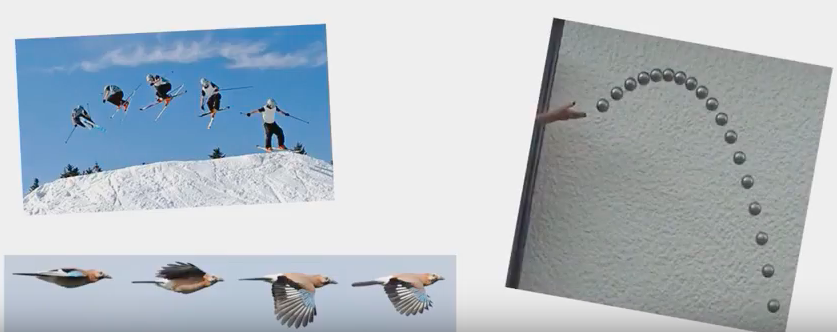
Comment envoyer des photos en live ?
Pour envoyer une photo en live depuis votre iPhone vers un portable Android, il vous suffit de suivre quelques étapes simples. Tout d’abord, il est important d’ajouter un effet de boucle ou de rebond à votre photo en live depuis l’application Photos de votre iPhone. Cela permettra de donner du mouvement à votre image et de la rendre plus dynamique.
Une fois que vous avez ajouté l’effet de mouvement, vous pouvez passer à l’étape suivante qui consiste à partager votre photo en live. Pour cela, vous pouvez utiliser l’application Messages de votre iPhone et envoyer votre photo en live comme vous le feriez pour une photo classique.
Il est important de noter que lorsque vous envoyez une photo en live depuis votre iPhone vers un portable Android, l’animation sera envoyée en vidéo au format MP4 sous la forme d’un MMS. Il est donc possible que le destinataire ne puisse pas recevoir la photo en live de la même manière que vous l’avez envoyée. Cependant, il pourra toujours voir l’effet de mouvement ajouté à la photo grâce à la vidéo envoyée.
En résumé, pour envoyer une photo en live depuis votre iPhone vers un portable Android, ajoutez un effet de boucle ou de rebond à votre photo en live depuis l’application Photos, puis partagez-la vers Messages. La photo sera envoyée en vidéo au format MP4 sous la forme d’un MMS.
>> Plus d’astuces Comment créer une image qui bouge ?
C’est quoi le verrouillage AE AF ?
Le verrouillage AE/AF, abréviation pour Auto-Exposition et Auto-Focus, est une fonctionnalité très utile pour les photographes. En effet, lorsque vous appuyez sur la touche dédiée à cette fonctionnalité, la mise au point et/ou l’exposition se verrouillent. Cela signifie que même si vous déplacez votre appareil photo, la mise au point et l’exposition resteront les mêmes. Cette fonctionnalité est particulièrement pratique lorsque vous voulez prendre une photo en mouvement et que vous ne voulez pas perdre la mise au point ou l’exposition idéale. Pour déverrouiller la mise au point et/ou l’exposition, il suffit d’appuyer à nouveau sur la touche AE/AF. Cette fonctionnalité est disponible sur la plupart des appareils photo et peut grandement améliorer la qualité de vos photos.

Quel est l’application qui fait bouger les photos ?
Si vous êtes à la recherche d’une application pour ajouter du mouvement à vos photos statiques, alors Motionleap est une option intéressante à considérer. Cette application mobile est disponible gratuitement sur les smartphones et tablettes Android, iPhone et iPad.
L’application est facile à utiliser grâce à son interface intuitive en français. Elle permet d’ajouter des effets de mouvement à vos photos en quelques clics seulement. Vous pouvez créer des animations de différentes durées et enregistrer vos créations pour les partager sur les réseaux sociaux ou les envoyer à vos amis.
Motionleap est idéal pour donner vie à vos photos de paysages, de portraits ou encore de scènes urbaines. Vous pouvez également ajouter des effets de lumière pour créer des images éclatantes et originales.
En somme, si vous cherchez une application simple et efficace pour animer vos photos, Motionleap est une option à considérer. Son interface intuitive en français facilite son utilisation et vous permettra de donner vie à vos photos en un rien de temps.
Quelle application pour animer une photo ?
Si vous cherchez une application pour animer vos photos et leur donner vie, PhotoDirector est l’application qu’il vous faut. Cette application est très facile à utiliser et vous permet de créer des animations photo de qualité professionnelle en un rien de temps. Disponible sur Android et iOS, PhotoDirector offre une large gamme d’outils d’animation pour créer des mouvements uniques sur vos images.
Grâce à PhotoDirector, vous pouvez ajouter des effets de mouvement sur vos photos en quelques clics. L’application dispose d’une fonctionnalité de suivi de mouvement qui vous permet de suivre les mouvements de l’objet de votre photo et de les animer. Vous pouvez également créer des animations en boucle, des diaporamas, des collages et bien d’autres effets de mouvement.
En outre, PhotoDirector est également doté d’un éditeur de photos complet qui vous permet de retoucher vos photos avant de les animer. Vous pouvez ajuster la luminosité, la saturation, la netteté, le contraste et bien d’autres paramètres pour obtenir l’effet que vous souhaitez.
En résumé, si vous voulez donner une touche d’originalité à vos photos et les animer pour créer des effets de mouvement uniques, PhotoDirector est l’application qu’il vous faut. Avec ses nombreux outils d’animation et son éditeur de photos complet, cette application vous permettra de créer des animations photo de qualité professionnelle en un minimum de temps.
Aller plus loin












Leave a Reply